在CentOS系统中,找出当前目录下所有以.sh结尾的文件可以通过多种方式实现,本文将详细介绍几种不同的方法,包括使用find命令、ls命令结合通配符以及grep命令等,这些方法各有特点,可以根据实际需求选择适合的方式。

使用find命令
find命令是Linux下非常强大的文件搜索工具,可以用来查找符合条件的文件或目录,以下是使用find命令查找当前目录下所有以.sh结尾的文件的方法:
find . type f name "*.sh"
.:表示当前目录。
type f:指定搜索类型为普通文件。
name "*.sh":指定搜索条件为文件名以.sh结尾。
使用ls命令和通配符
ls命令用于列出目录内容,结合通配符(*)可以快速筛选出特定格式的文件,以下是使用ls命令查找当前目录下所有以.sh结尾的文件的方法:
ls *.sh
*.sh:表示匹配所有以.sh结尾的文件。
使用grep命令
grep命令通常用于文本搜索,但也可以与ls命令结合使用来过滤文件列表,以下是使用grep命令查找当前目录下所有以.sh结尾的文件的方法:
ls | grep ".sh$"
ls:列出当前目录的所有文件。
|:管道符,将前一个命令的输出作为后一个命令的输入。
grep ".sh$":搜索以.sh结尾的文件名。
使用printf和xargs
如果需要进一步处理这些.sh文件,可以使用printf和xargs命令组合来实现,以下是一个例子,展示如何打印出所有.sh文件的名称并执行它们:
printf "%s" *.sh | xargs I{} sh {}`printf "%s
"`:格式化输出每个文件名,每个文件名占一行。
*.sh:匹配所有以.sh结尾的文件。
|:管道符,将前一个命令的输出作为后一个命令的输入。
xargs I{} sh {}:对每个文件名执行sh命令。
相关问答FAQs
Q1: 如果只想查看子目录中的.sh文件怎么办?
A1: 可以在find命令中添加maxdepth参数来限制搜索深度,只搜索一级子目录:
find . maxdepth 1 type f name "*.sh"
Q2: 如果只想查找最近修改过的.sh文件怎么办?
A2: 可以在find命令中添加mtime参数来指定文件的修改时间,查找过去24小时内修改过的.sh文件:
find . type f name "*.sh" mtime 1
通过上述方法,你可以根据不同的需求灵活地在CentOS系统中查找当前目录下所有以.sh结尾的文件,每种方法都有其适用的场景,选择合适的方法可以提高工作效率。
谢谢阅读,如果这篇文章对你有帮助,欢迎留言评论、关注和点赞!



评论留言